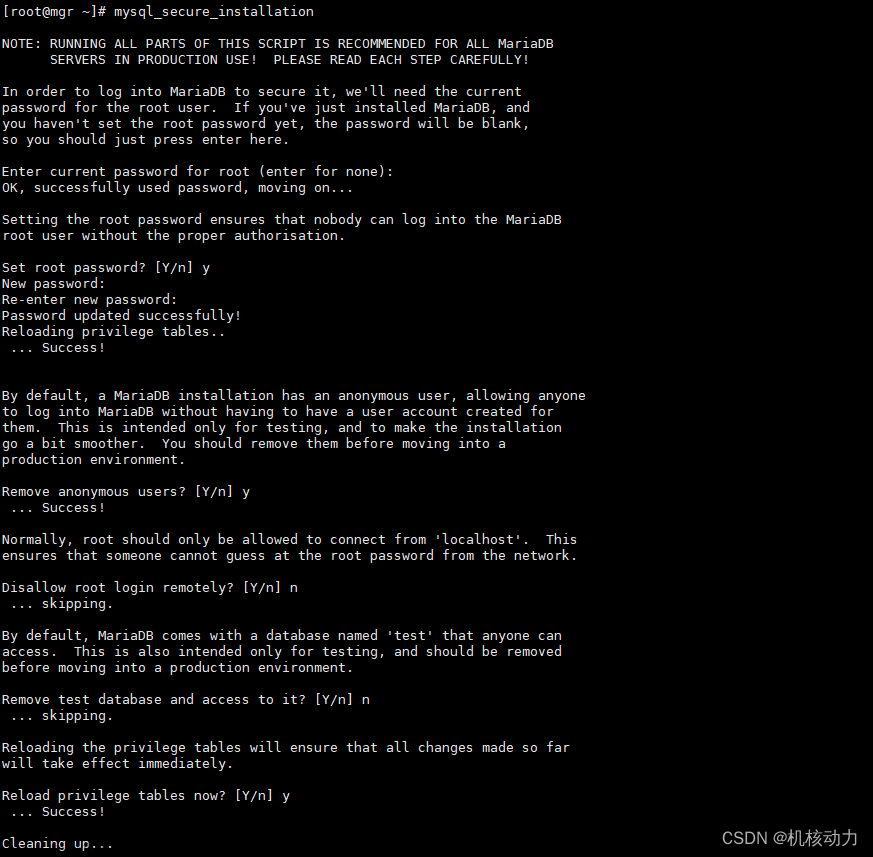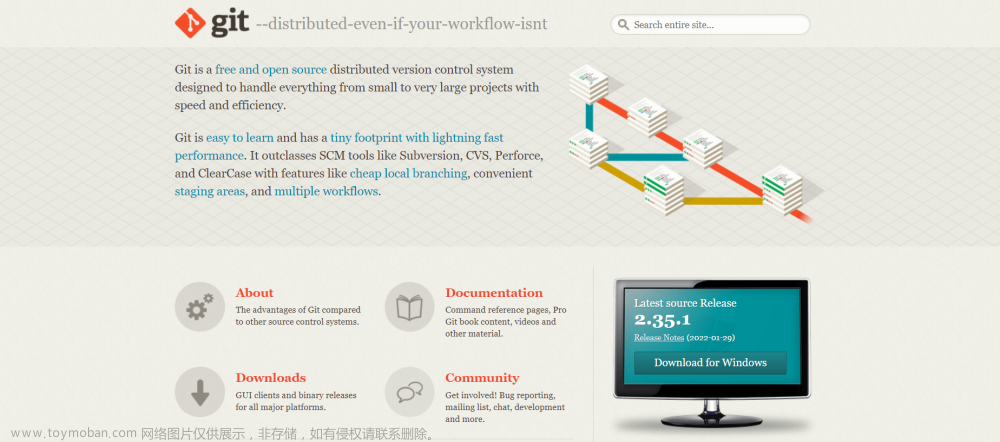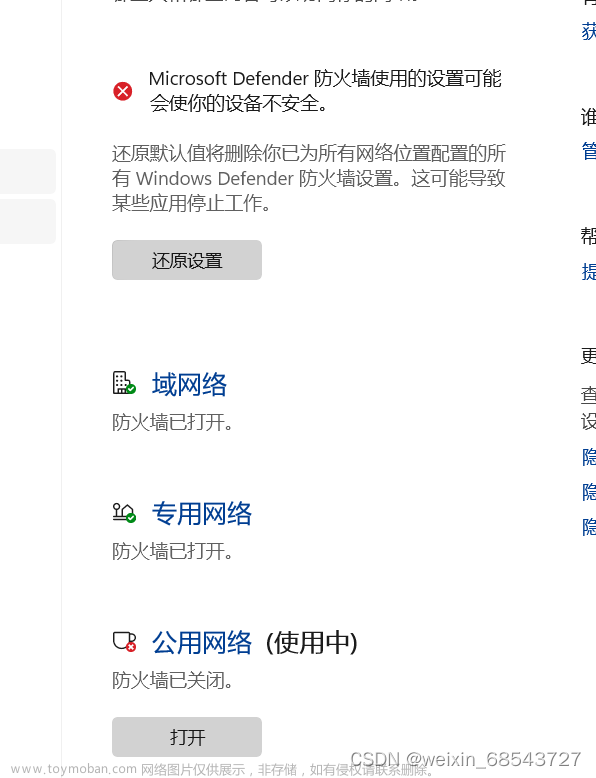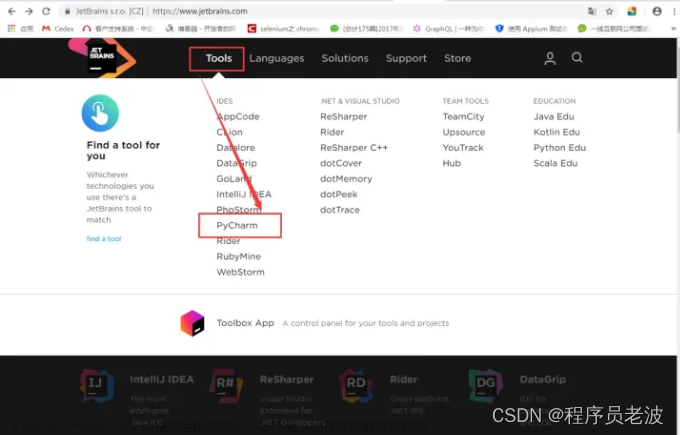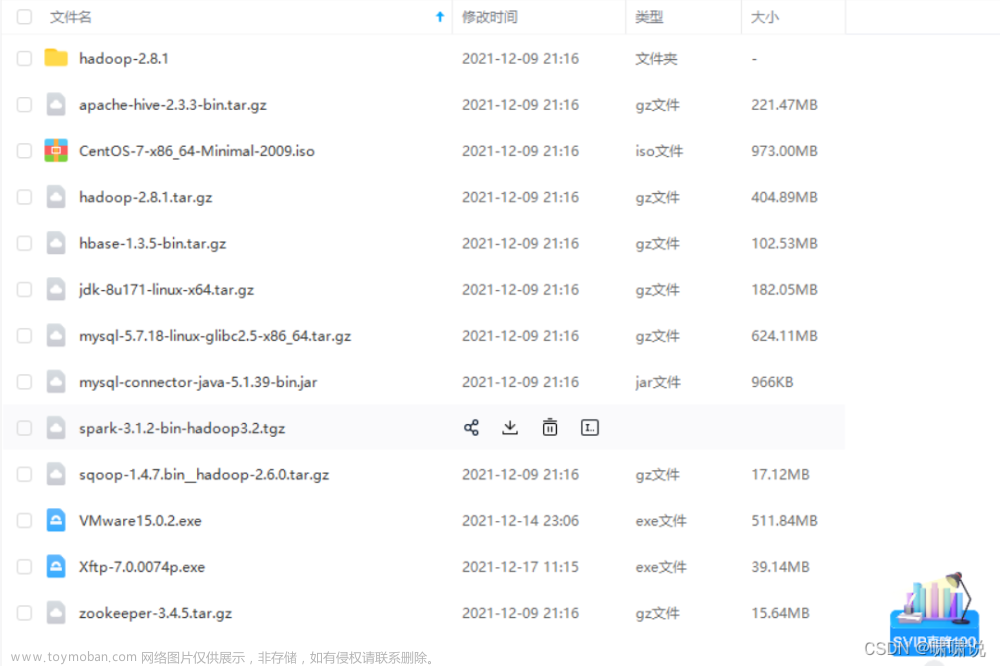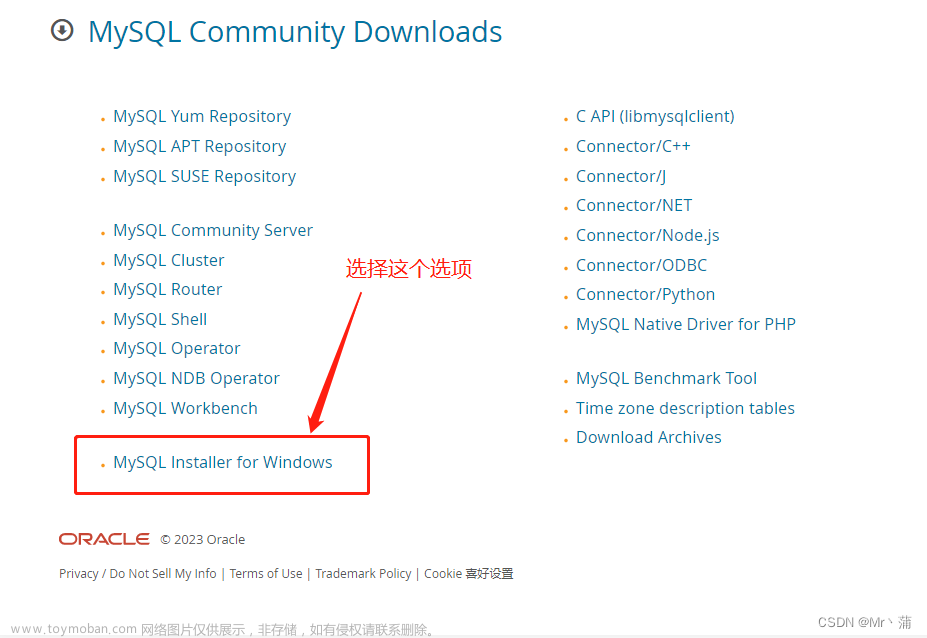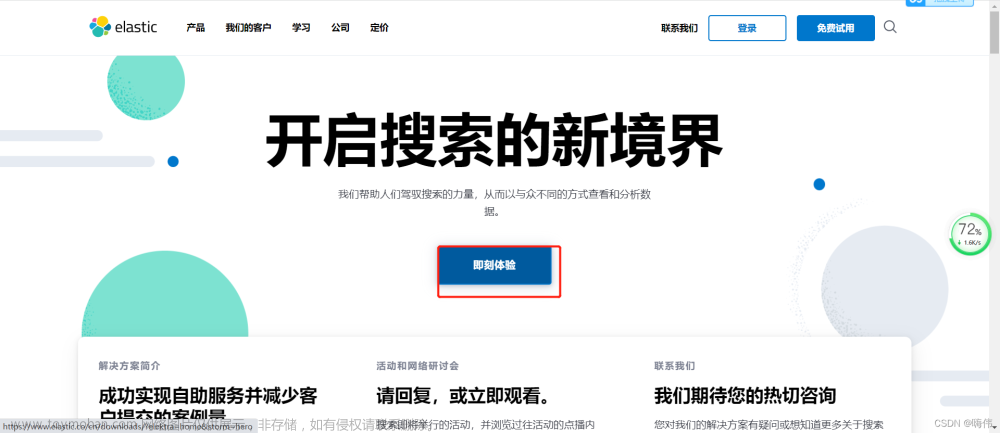目录
一、CentOS镜像的下载(准备工作)
1、官网地址:https://www.centos.org/(官网的下载速度会很慢,不推荐)
2、其他镜像源的下载地址(推荐)
3、选择合适版本的镜像进行下载
二、环境的安装
1、打开我们的虚拟机(VMware Workstation),点击文件进行新建
2、选择典型之后,下一步
3、选择稍会安装操作系统
4、因为安装的是Linux操作,我们勾选Linux,并且选择我们的CentOS 7的版本
5、设定我们虚拟机的名称和安装位置
6、指定我们虚拟机的磁盘容量大小
7、这里可以选择自定义硬件,或者先完成基本安装后选择编辑虚拟机
8、编辑虚拟机内存配置
9、选择我们环境的处理器数量(我选默认)
10、选择我们的镜像
11、选择网络适配器
三、配置环境
1、环境安装完之后,打开虚拟机
2、直接install CentOS 7
3、等待安装完之后,选择语言(默认)
4、 配置network后便于我们使用NTP服务
5、设置时区--DATE & TIME
6、KEYBOARD 键盘就默认是English(US)
7、语言支持
8、INSTALLATION SOURCE 安装资源
9、SOFTWARE SELECTION软件安装选择
10、磁盘分区
(1)自定义分区
(2)添加我们/boot分区
(3)添加swap交换分区
(4)添加 / 分区
(5)保存我们分区配置
11、完成后安装
12、设置root超级用户的管理权限
13、添加用户
14、完成全部配置
15、完成配置后,系统会自动重启,登录编辑
16、打开终端:

一、CentOS镜像的下载(准备工作)
1、官网地址:https://www.centos.org/(官网的下载速度会很慢,不推荐)
In order to conserve the limited bandwidth available, ISO images are not downloadable from mirror.centos.org(为了节省有限的可用带宽,不能从mirror.centos.org下载ISO映像)
The following mirrors in your region should have the ISO images available:(您所在地区的以下镜像应该有可用的ISO镜像:)
2、其他镜像源的下载地址(推荐)
Jilin University Open-source Mirrors
Index of /centos/7.9.2009/isos/x86_64/
Index of /centos/7.9.2709/isos/x86_64/
Index of /centos/7.9.2009/isos/x86_64/ | 北京外国语大学开源软件镜像站 | BFSU Open Source Mirror
Index of /centos/7.9.2009/isos/x86_64/
centos-7.9.2009-isos-x86_64安装包下载_开源镜像站-阿里云
NJU Mirror
Index of /centos/7.9.2009/isos/x86_64/ | 清华大学开源软件镜像站 | Tsinghua Open Source Mirror
Index of /centos/7.9.2009/isos/x86_64/
Index of /CentOS/7.9.2009/isos/x86_64/
Index of /centos/7.9.2009/isos/x86_64/ | 南阳理工学院开源镜像站 | Nanyang Institute of Technology Open Source Mirror
Index of /centos/7.9.2009/isos/x86_64/
Mirrors Directory
3、选择合适版本的镜像进行下载
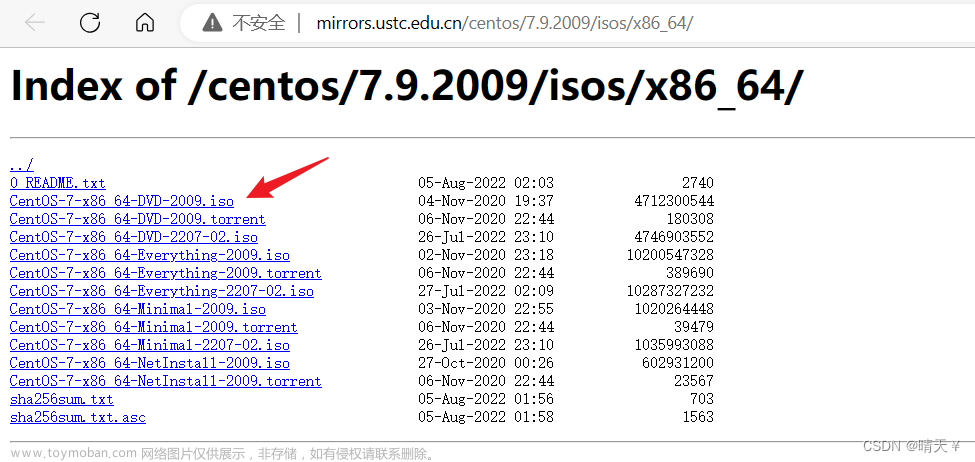 选择合适的存放地址(这里的地址包含中文名称我用起来好像也没出啥问题,如果怕出错的同学可以使用全英文)
选择合适的存放地址(这里的地址包含中文名称我用起来好像也没出啥问题,如果怕出错的同学可以使用全英文)
二、环境的安装
1、打开我们的虚拟机(VMware Workstation),点击文件进行新建
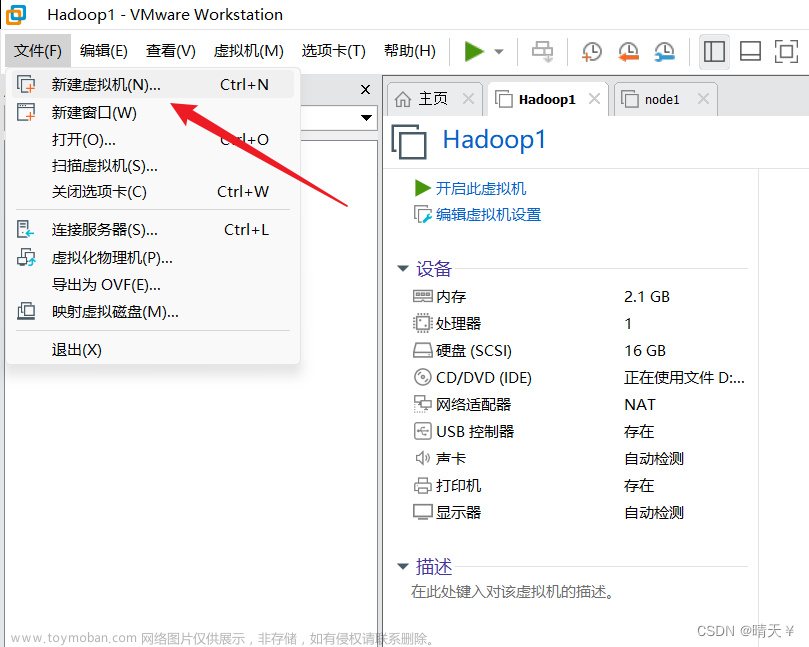
2、选择典型之后,下一步
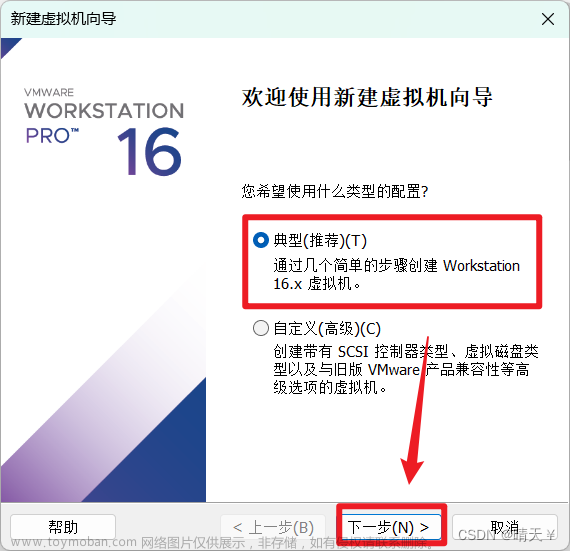
3、选择稍会安装操作系统
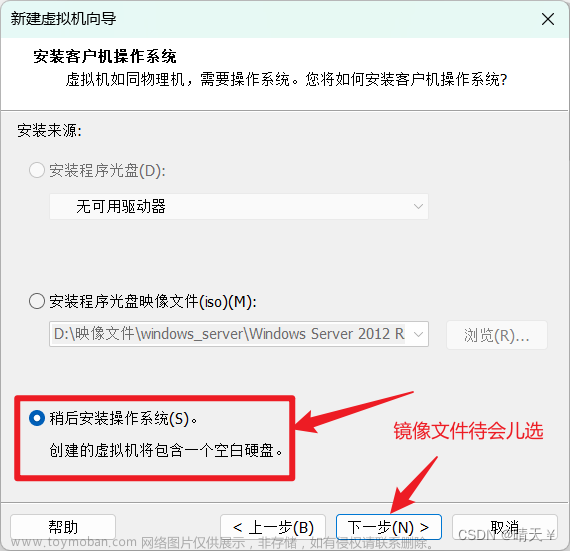
4、因为安装的是Linux操作,我们勾选Linux,并且选择我们的CentOS 7的版本
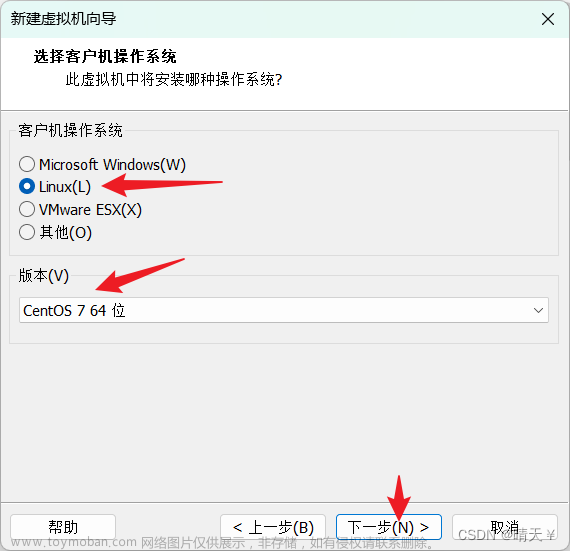
5、设定我们虚拟机的名称和安装位置
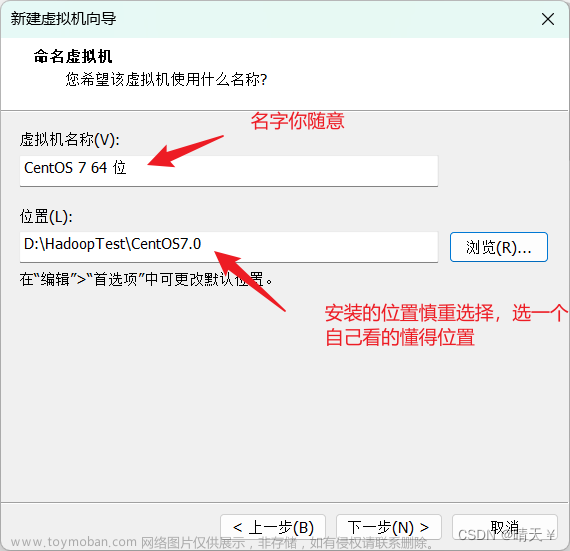
6、指定我们虚拟机的磁盘容量大小
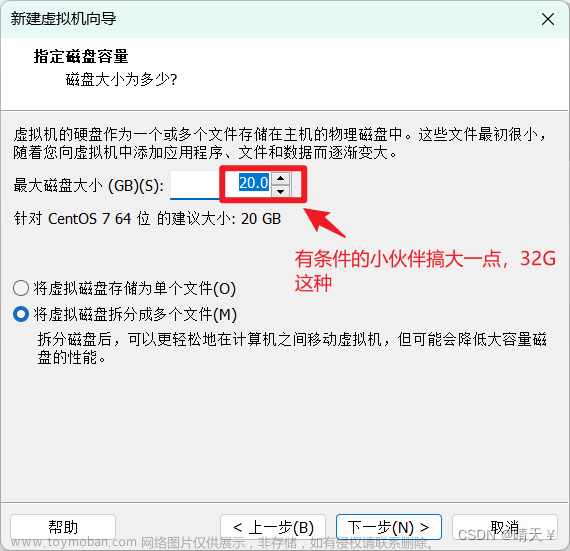
7、这里可以选择自定义硬件,或者先完成基本安装后选择编辑虚拟机
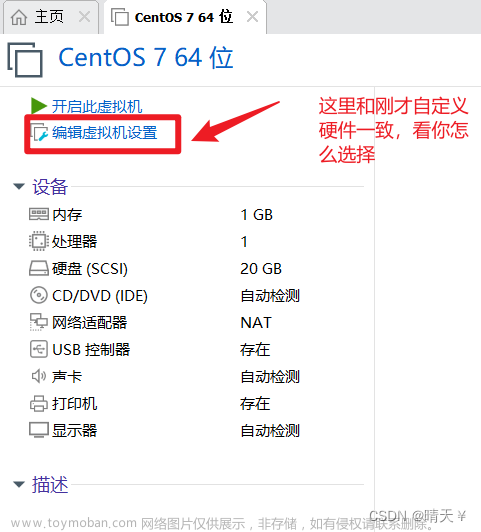
8、编辑虚拟机内存配置
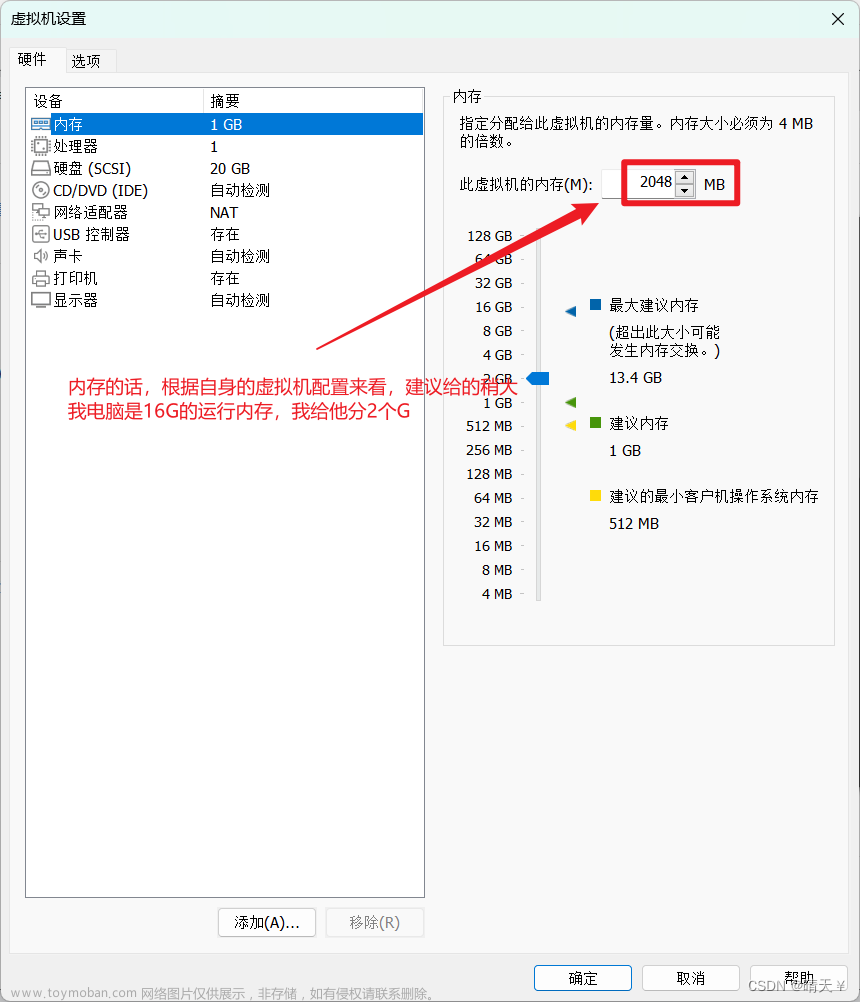
9、选择我们环境的处理器数量(我选默认)
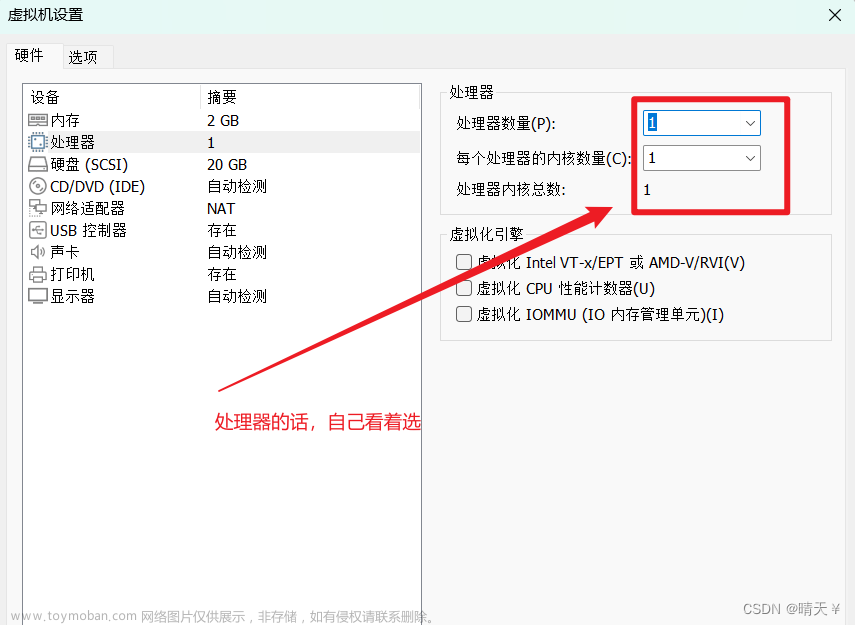
10、选择我们的镜像
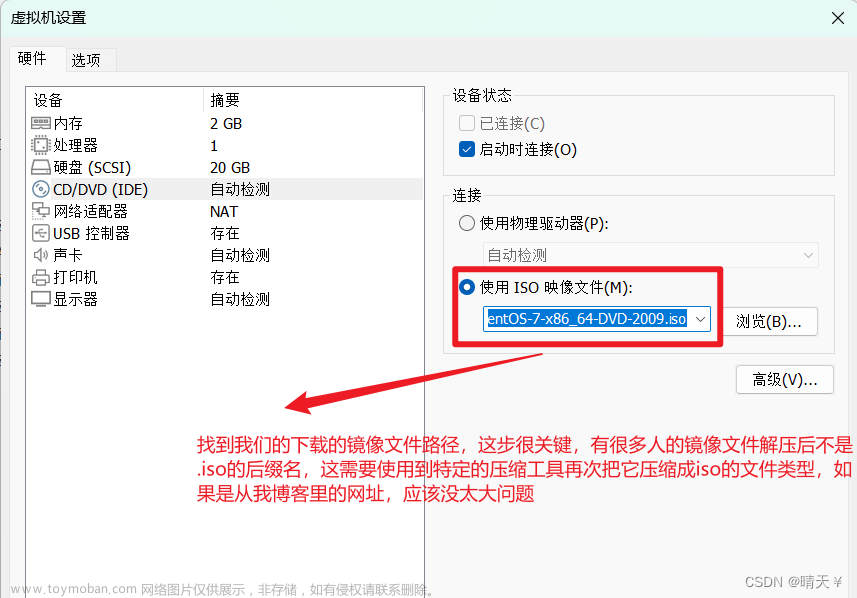
11、选择网络适配器
注释:VMnet1网口对应的是仅主机模式
VMnet8网口对应的是NAT模式
VMnet0网口对应的是桥接模式
以上都可以去我们主机的网络适配器中去查看
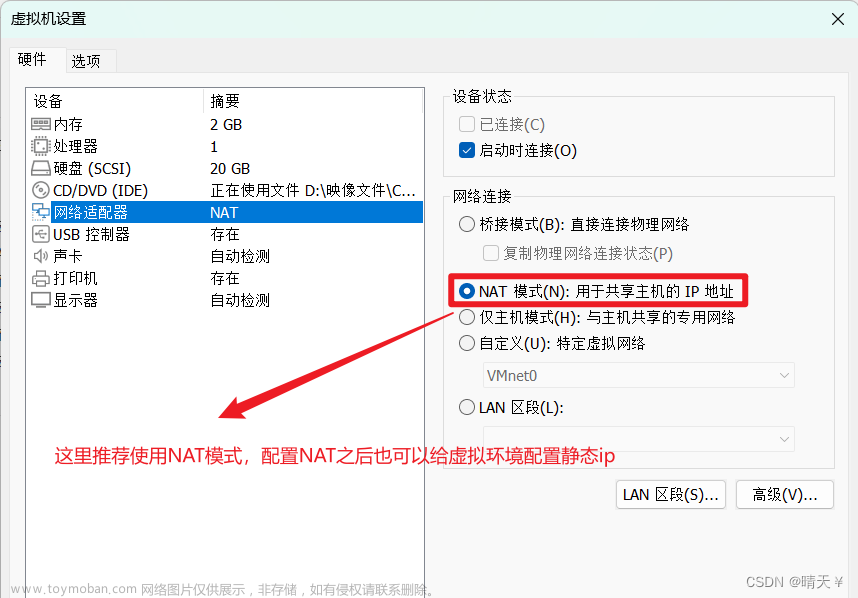
三、配置环境
1、环境安装完之后,打开虚拟机
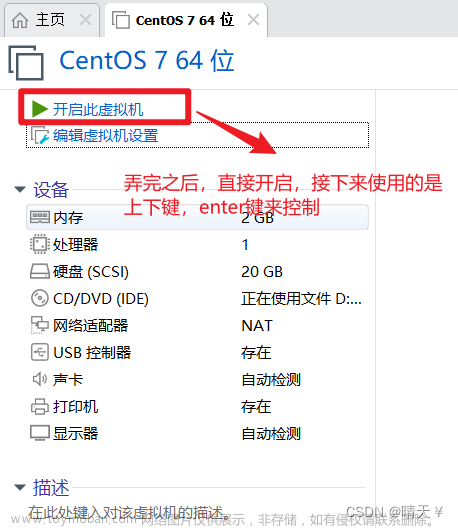
2、直接install CentOS 7
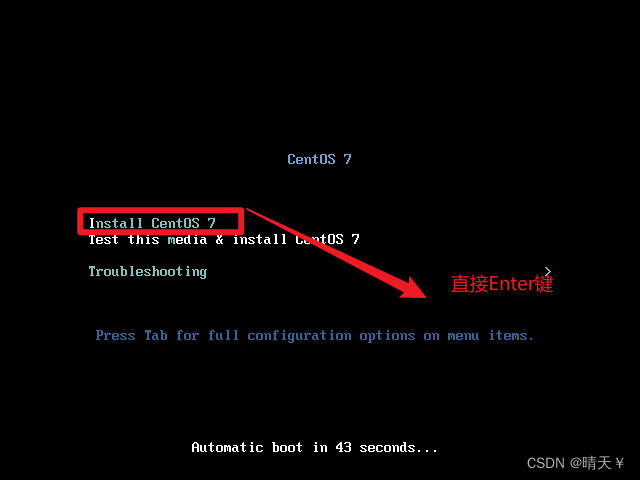
3、等待安装完之后,选择语言(默认)

4、 配置network后便于我们使用NTP服务
关于ntp服务的解释:
NTP(网络时间协议)是用于同步计算机时钟的协议,它可以让网络设备通过Internet上的时间服务器来自动更新系统时钟。网络设备启动NTP服务的主要作用是确保设备上的时钟始终与网络上的标准时间同步。具有很多的使用场景:例如日志记录、安全审计、文件时间戳和数据备份等。以下是NTP服务的几个重要作用:
- 确保时间同步:启动NTP服务可以让网络设备自动获取网络上的标准时间,并更新本地时钟。这样可以确保网络设备的时钟与其他设备和服务的时钟保持同步,避免出现时间不一致的问题。
- 提高网络安全性:许多安全协议和加密算法都需要准确的时间戳,以确保通信的安全性。如果网络设备的时钟不准确,这些协议和算法将无法正常工作,可能会导致安全漏洞。启动NTP服务可以确保时钟准确,并提高网络安全性。
- 提高应用程序的可靠性:许多网络应用程序和服务都依赖于准确的时间戳来记录事件和数据。如果时钟不准确,这些应用程序和服务可能会出现错误或异常,影响其可靠性和稳定性。启动NTP服务可以确保时钟准确,并提高应用程序的可靠性。
- 改善网络性能:很多网络协议和网络服务都需要对时间进行计算或同步。如果时钟不准确,可能会导致网络性能下降。启动NTP服务可以确保时钟准确,并改善网络性能。
后期如果要部署大数据集群的话,如果时间无法保持一致,那也是会出大问题的,但是如果在安装的过程中,没有勾选这个服务的话,也是有解决办法的--->
5、设置时区--DATE & TIME
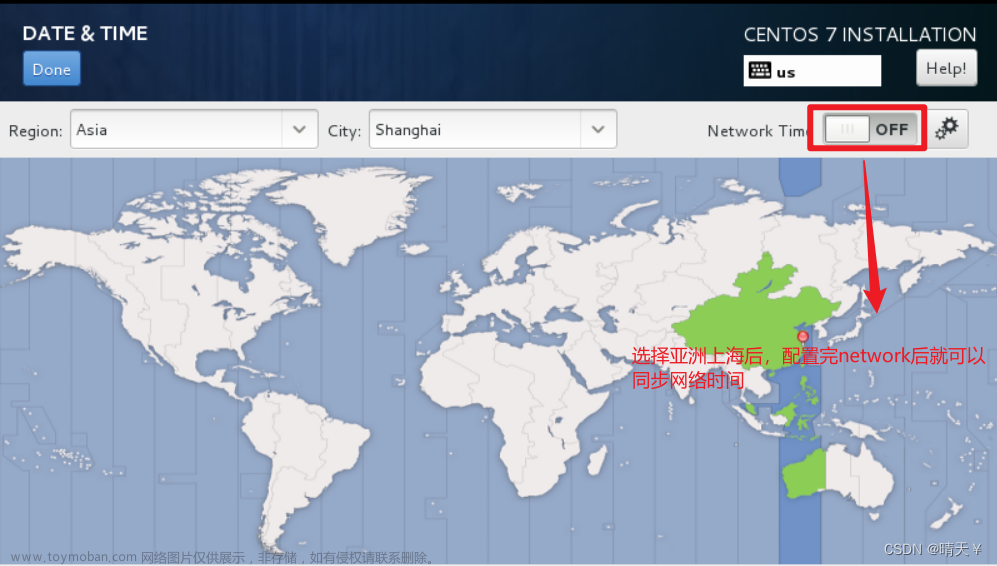
6、KEYBOARD 键盘就默认是English(US)
7、语言支持
可以是默认的English,也可以自行添加Chinese简体中文的支持
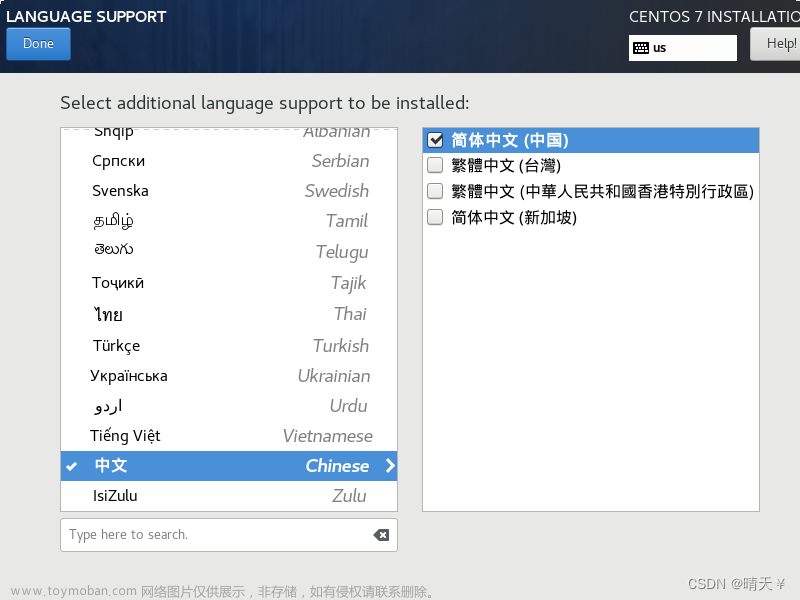
8、INSTALLATION SOURCE 安装资源
默认选择--Local media 本地媒体文件
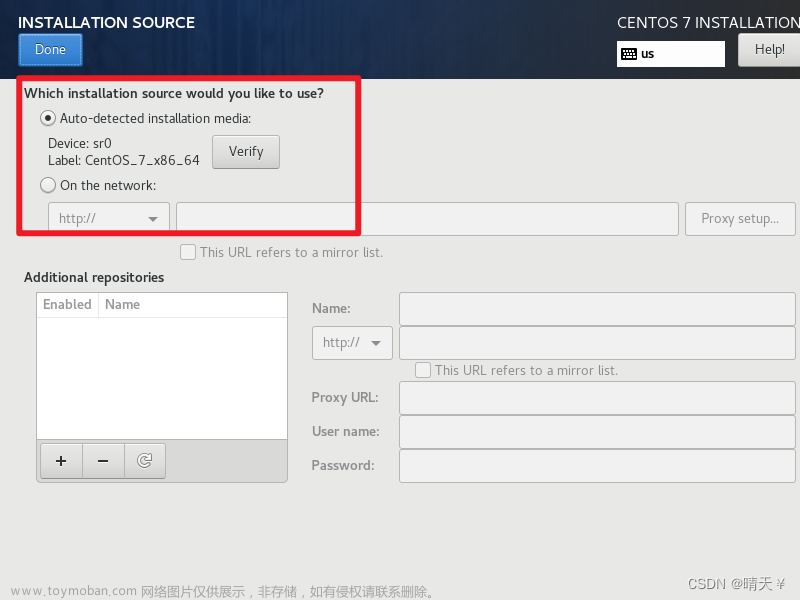
9、SOFTWARE SELECTION软件安装选择
字符界面安装--Minimal install 或者 Basic Web Server

图形化界面的安装(推荐喜欢图形化界面)

10、磁盘分区
(1)自定义分区
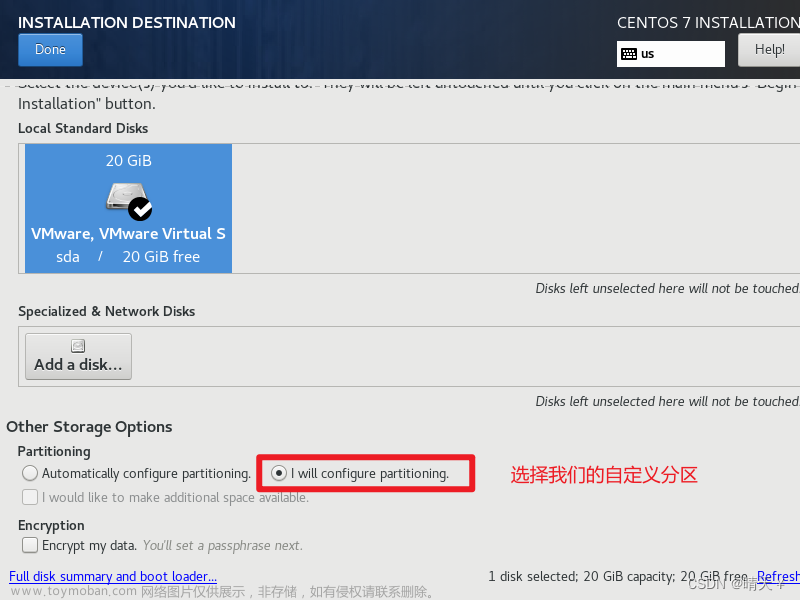
选择Standard Partition 标准分区--点击左下角+ 添加分区
(2)添加我们/boot分区
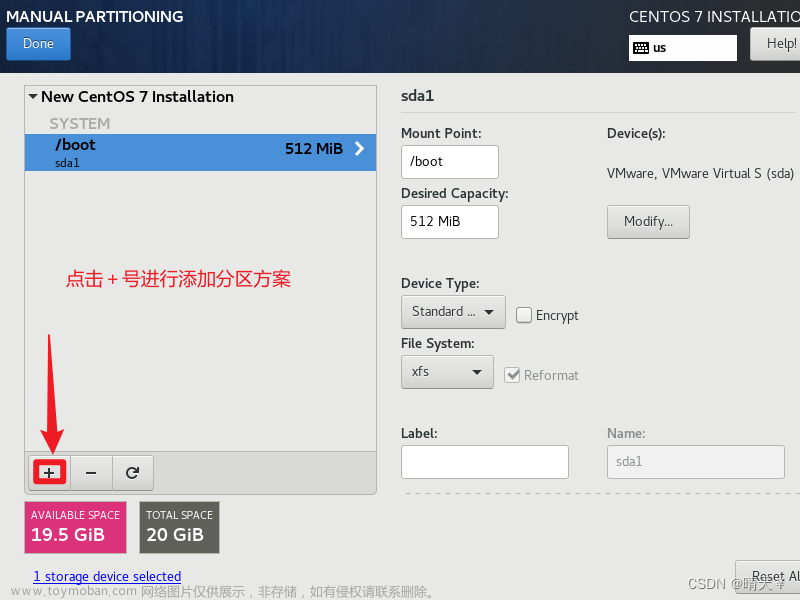
(3)添加swap交换分区
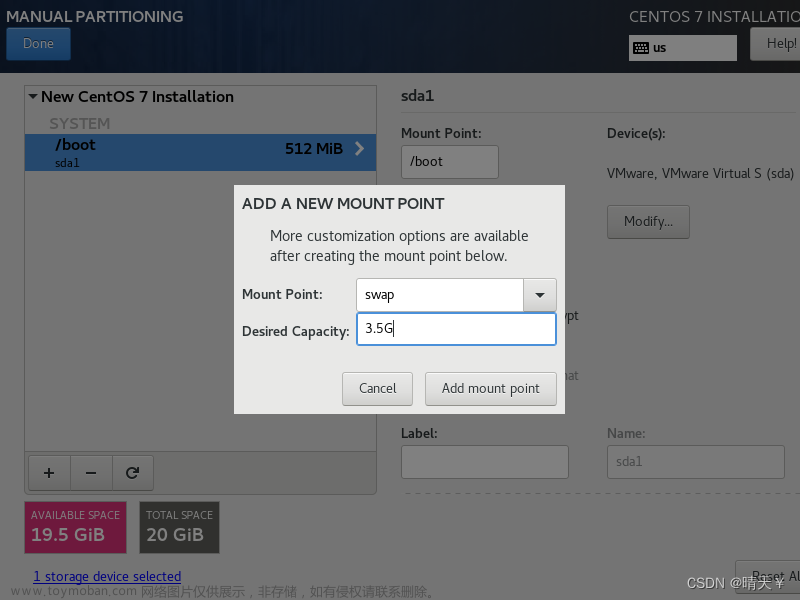
(4)添加 / 分区
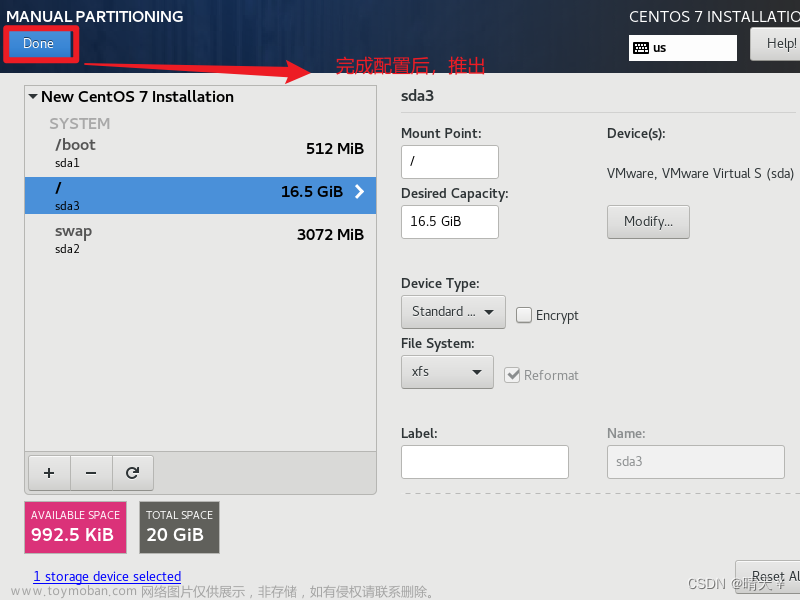
(5)保存我们分区配置
11、完成后安装
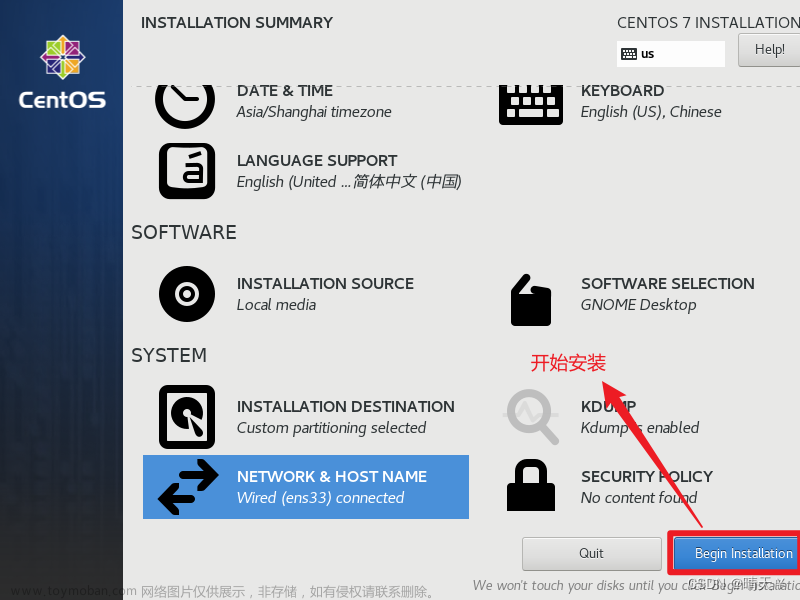
12、设置root超级用户的管理权限
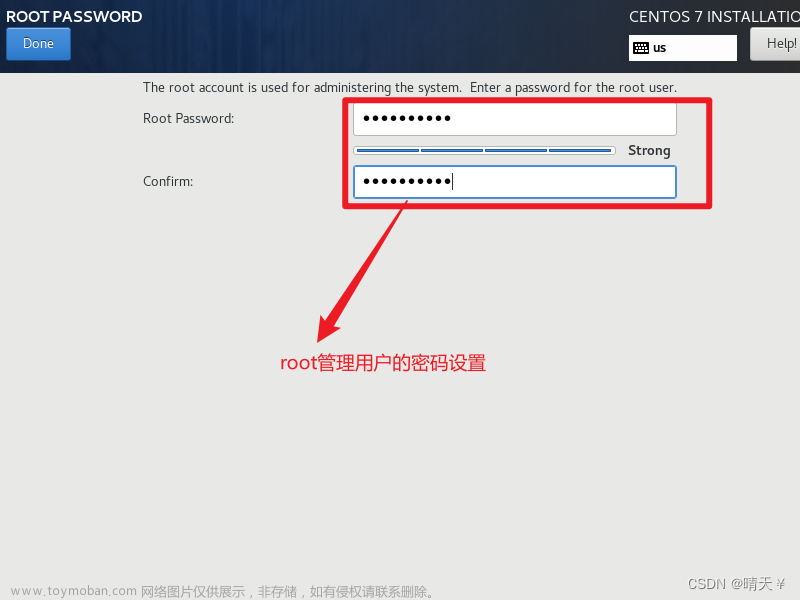
13、添加用户
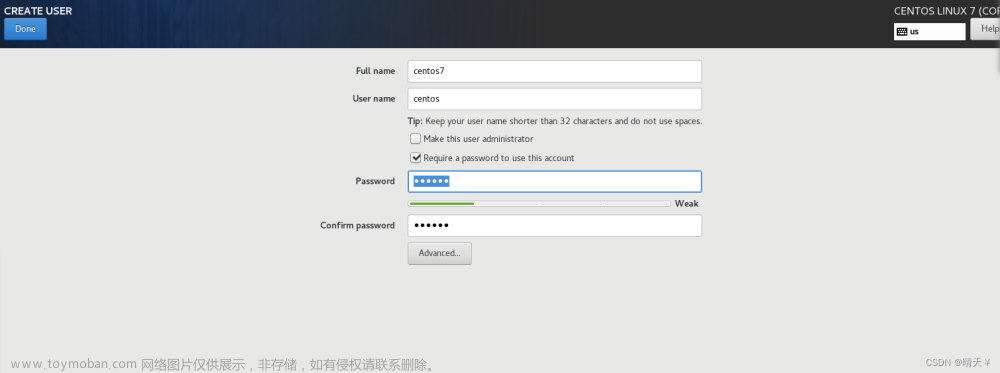
14、完成全部配置
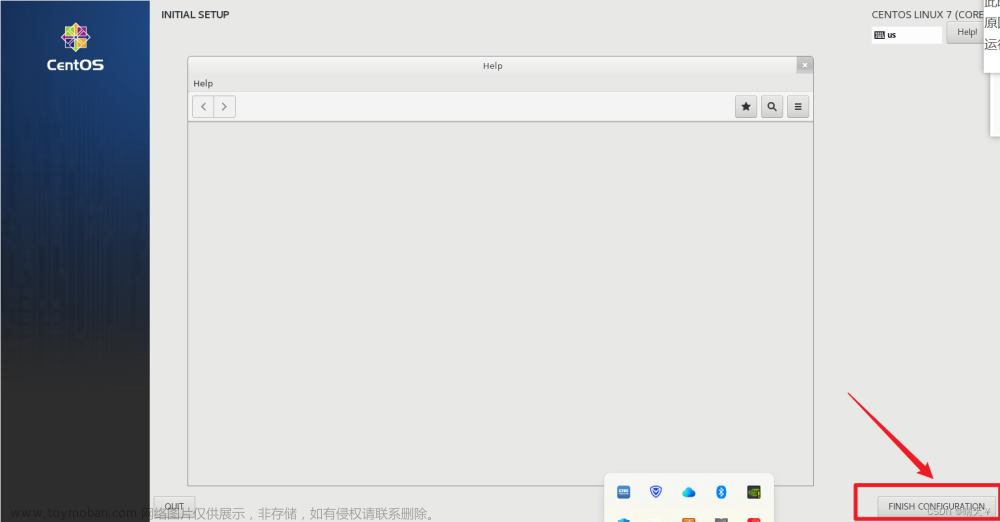
15、完成配置后,系统会自动重启,登录
16、打开终端:
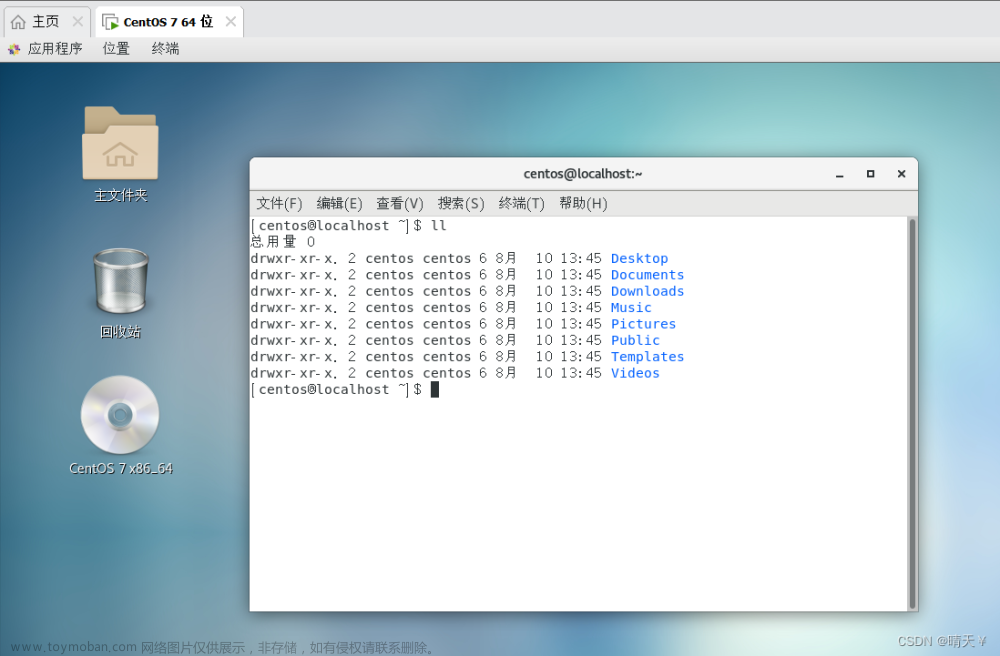
至此,我们的环境安装完全了!文章来源:https://www.toymoban.com/news/detail-713959.html
 文章来源地址https://www.toymoban.com/news/detail-713959.html
文章来源地址https://www.toymoban.com/news/detail-713959.html
到了这里,关于CentOS7(Linux)详细安装教程(手把手图文详解版)的文章就介绍完了。如果您还想了解更多内容,请在右上角搜索TOY模板网以前的文章或继续浏览下面的相关文章,希望大家以后多多支持TOY模板网!